
முகத்தில் பல்வேறு சிறிய குறைபாடுகள் (முகப்பரு, உளவாளிகள், புள்ளிகள், துளைகள், முதலியன) சிறப்பு ஆன்லைன் சேவைகளைப் பயன்படுத்தி நீக்கப்படலாம். நீங்கள் செய்ய வேண்டிய ஒரே விஷயம் அவர்களில் சிலவற்றை பதிவு செய்கிறது.
வேலை அம்சங்கள் ஆன்லைன் தொகுப்பாளர்கள்
ஆன்லைன் பட ஆசிரியர்கள் Professional Software Type Adobe Photoshop அல்லது Gimp க்கு பெரிதும் விளைவிக்கலாம் என்று புரிந்து கொள்வது மதிப்பு. இந்த சேவைகளில் பல செயல்பாடுகளை எதுவும் இல்லை அல்லது அவர்கள் தவறாக வேலை செய்கிறார்கள், எனவே இறுதி முடிவு நீங்கள் விரும்பும் ஒன்றாகும். நிறைய எடையுள்ள படங்களை வேலை செய்யும் போது, மெதுவாக இணையம் மற்றும் / அல்லது பலவீனமான கணினி பல்வேறு பிழைகள் ஏற்படலாம்.முறை 2: Avatan.
இது முந்தையதை விட எளிதான சேவையாகும். அனைத்து அதன் செயல்பாடு பழமையான புகைப்பட சரிசெய்தல் மற்றும் பல்வேறு விளைவுகள், பொருள்கள், நூல்கள் சேர்த்து வருகிறது. Avatan பதிவு தேவையில்லை, முற்றிலும் இலவசமாக மற்றும் ஒரு எளிய புரிந்துகொள்ளக்கூடிய இடைமுகம் உள்ளது. மின்கலங்கள் - இது சிறிய குறைபாடுகளை அகற்றுவதற்கு மட்டுமே பொருத்தமானது, மேலும் கவனமாக சிகிச்சை அளிப்பதன் மூலம், தோல் மங்கலாகிறது
இந்த சேவையின் பயன்பாட்டின் அறிவுறுத்தல் இதுபோல் தெரிகிறது:
- தளத்திற்கும் முக்கிய மெனுவிலும் சென்று, மேலே உள்ள "Retouch" என்பதைத் தேர்ந்தெடுக்கவும்.
- ஒரு புகைப்பட தேர்வு சாளரம் கணினியில் திறக்கும். அதை ஏற்றவும். மேலும், உங்கள் பேஸ்புக் அல்லது Vkontakte பக்கத்தின் புகைப்படங்களை நீங்கள் தேர்ந்தெடுக்கலாம்.
- இடது மெனுவில், "குறைபாடுகளை நீக்குதல்" என்பதைக் கிளிக் செய்யவும். அங்கு நீங்கள் தூரிகை அளவை சரிசெய்யலாம். அத்தகைய தூரிகையின் செயலாக்கம் இயற்கைக்கு மாறானதாக மாறும் நிலையில், இது மிகவும் பெரிய அளவு செய்ய பரிந்துரைக்கப்படவில்லை, மேலும் படத்தில் பல்வேறு குறைபாடுகள் தோன்றும்.
- இதேபோல், ஃபோட்டோஷாப் ஆன்லைன் பதிப்பில், ஒரு தூரிகை மூலம் பிரச்சனை பகுதிகளில் கிளிக் செய்யவும்.
- விளைவாக திரையின் கீழ் வலது பக்கத்தில் ஒரு சிறப்பு ஐகானை கிளிக் செய்வதன் மூலம் அசல் ஒப்பிடலாம்.
- கருவியைத் தேர்ந்தெடுத்து கட்டமைக்க வேண்டிய இடதுபுறத்தில், "விண்ணப்பிக்கவும்" என்பதைக் கிளிக் செய்யவும்.
- இப்போது நீங்கள் மேல் மெனுவில் அதே பொத்தானைப் பயன்படுத்தி பதப்படுத்தப்பட்ட படத்தை சேமிக்கலாம்.
- படத்தின் பெயரை வருக, வடிவத்தைத் தேர்ந்தெடுக்கவும் (வழக்கமாக நீங்கள் இயல்புநிலையை விட்டுவிடலாம்) தரத்தை கட்டமைக்கவும். இந்த பொருட்கள் தொட்டிருக்க முடியாது. கோப்பு கட்டமைப்பை முடித்துவிட்டால், "சேமி" என்பதைக் கிளிக் செய்யவும்.
- "ஆராய்ந்து", நீங்கள் படம் வைக்க விரும்பும் இடத்தில் தேர்ந்தெடுக்கவும்.



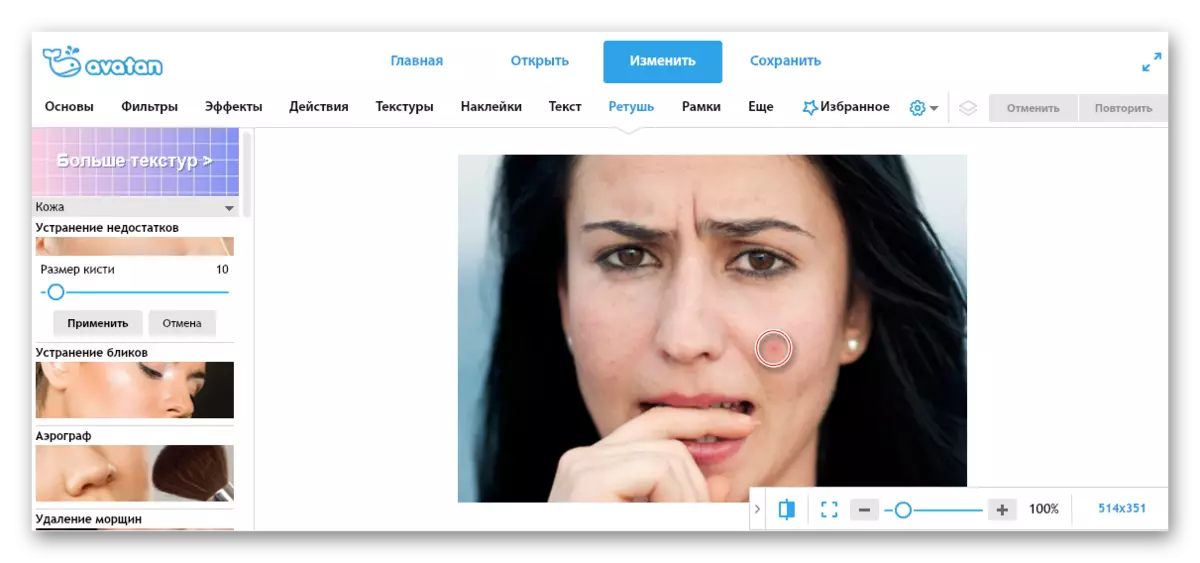

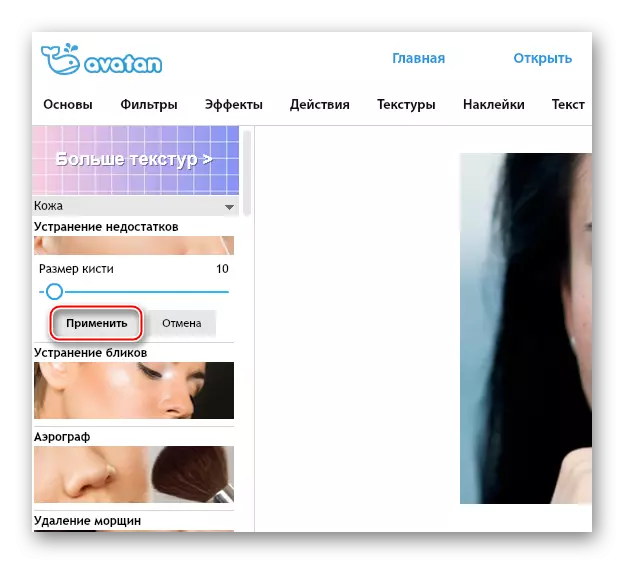


முறை 3: புகைப்படம் எடிட்டர் ஆன்லைன்
"ஃபோட்டோஷாப் ஆன்லைன்" வெளியேற்றத்திலிருந்து மற்றொரு சேவை, ஆனால் முதல் சேவையானது சில செயல்பாடுகளை பெயரில் மற்றும் கிடைக்கக்கூடியது, இடைமுகத்தின் மீதமுள்ள மற்றும் செயல்பாடு பெரிதும் வேறுபடுகிறது.
சேவை பயன்படுத்த எளிதானது, இலவசமாக பதிவு தேவையில்லை. அதே நேரத்தில், அதன் செயல்பாடுகளை மிக பழமையான செயலாக்கத்திற்கு மட்டுமே ஏற்றது. அவர் பெரிய குறைபாடுகளை அகற்றுவதில்லை, ஆனால் அவர்களை மங்கலாக்குகிறார். இது ஒரு பெரிய pimple குறைவாக குறிப்பிடத்தக்க செய்ய முடியும், ஆனால் அது மிகவும் அழகாக இல்லை.
தளத்தில் புகைப்பட எடிட்டர் செல்ல ஆன்லைன்
இந்த சேவையைப் பயன்படுத்தி புகைப்படங்களை அகற்ற, இந்த வழிமுறைகளைப் பின்பற்றவும்:
- சேவை தளத்திற்கு செல்க. பணியிடத்திற்கு தேவையான படத்தை இழுக்கவும்.
- பதிவிறக்க காத்திருங்கள் மற்றும் தோன்றும் கருவிப்பட்டிக்கு கவனம் செலுத்துங்கள். அங்கு நீங்கள் "குறைபாடு" (பிளாஸ்டர் ஐகான்) தேர்வு செய்ய வேண்டும்.
- அதே மேல் மெனுவில், நீங்கள் தூரிகையின் அளவை தேர்வு செய்யலாம். அவர்கள் ஒரு சில துண்டுகள் மட்டுமே உள்ளன.
- இப்போது பிரச்சனை இடங்களில் தூரிகை தேய்த்தால். வெளியீட்டில் நீங்கள் ஒரு மங்கலான முகத்தை பெறுவீர்கள் என்று ஒரு ஆபத்து இருப்பதால், இது கடினமாக அழுவதற்கு அவசியம் இல்லை.
- செயலாக்கத்தை முடிக்கும்போது, "விண்ணப்பிக்கவும்" என்பதைக் கிளிக் செய்யவும்.
- இப்போது "சேமி" பொத்தானை.
- செயல்பாடுகளை கொண்ட சேவை இடைமுகம் ஆரம்பத்தில் மாற்றப்படும். நீங்கள் பச்சை பொத்தானை "பதிவிறக்க" கிளிக் வேண்டும்.
- "எக்ஸ்ப்ளோரர்" இல், படத்தை சேமிக்கப்படும் இடத்தைத் தேர்ந்தெடுக்கவும்.
- "பதிவிறக்க" பொத்தானை வேலை செய்யவில்லை என்றால், படத்தை வலது கிளிக் செய்து, "படத்தை சேமிக்கவும்" என்பதைத் தேர்ந்தெடுக்கவும்.





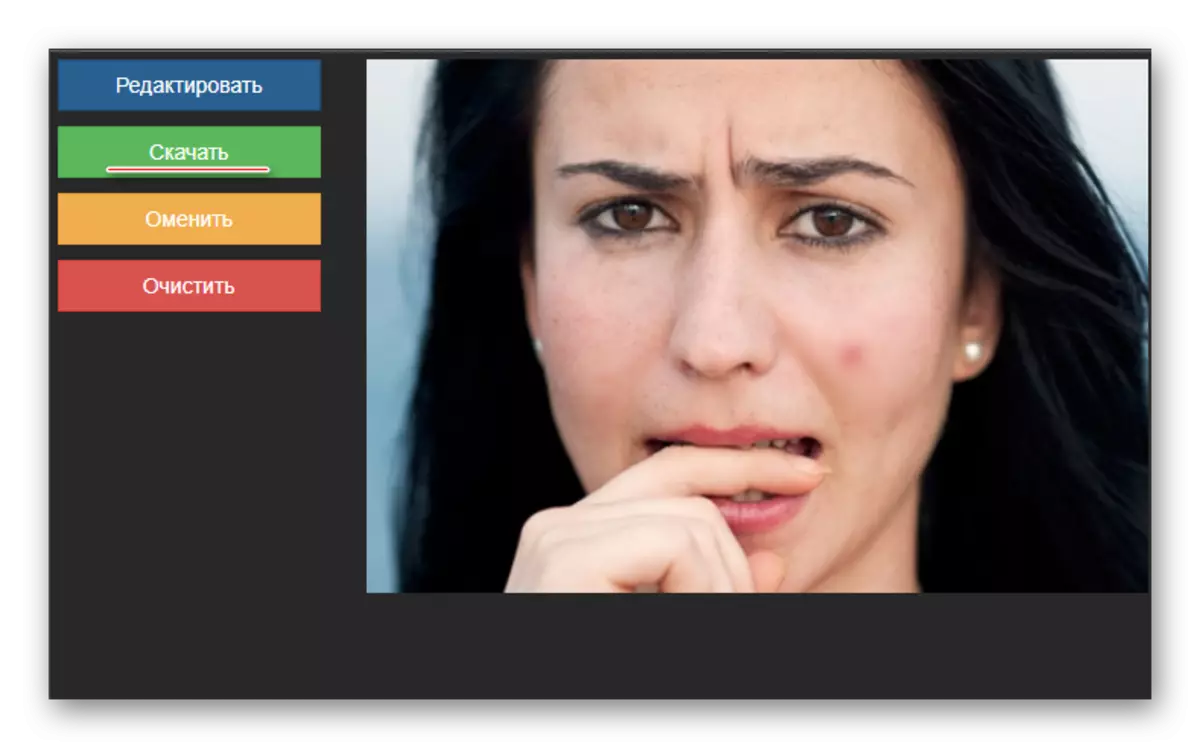

மேலும் காண்க: Adobe Photoshop இல் ஒரு புகைப்படத்தில் முகப்பருவை அகற்றுவது எப்படி
ஆன்லைன் சேவைகள் ஒரு நல்ல அமெச்சூர் மட்டத்தில் புதுப்பித்தல் புகைப்படங்கள் மிகவும் போதுமானதாக இருக்கும். இருப்பினும், முக்கிய குறைபாடுகளை சரிசெய்ய, சிறப்பு மென்பொருளைப் பயன்படுத்த பரிந்துரைக்கப்படுகிறது.
